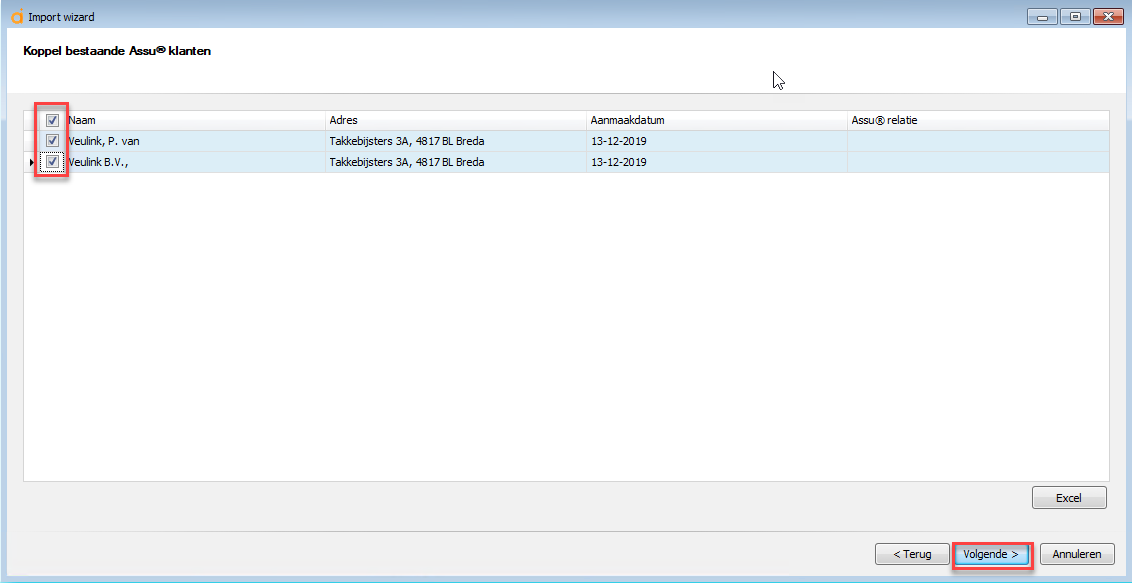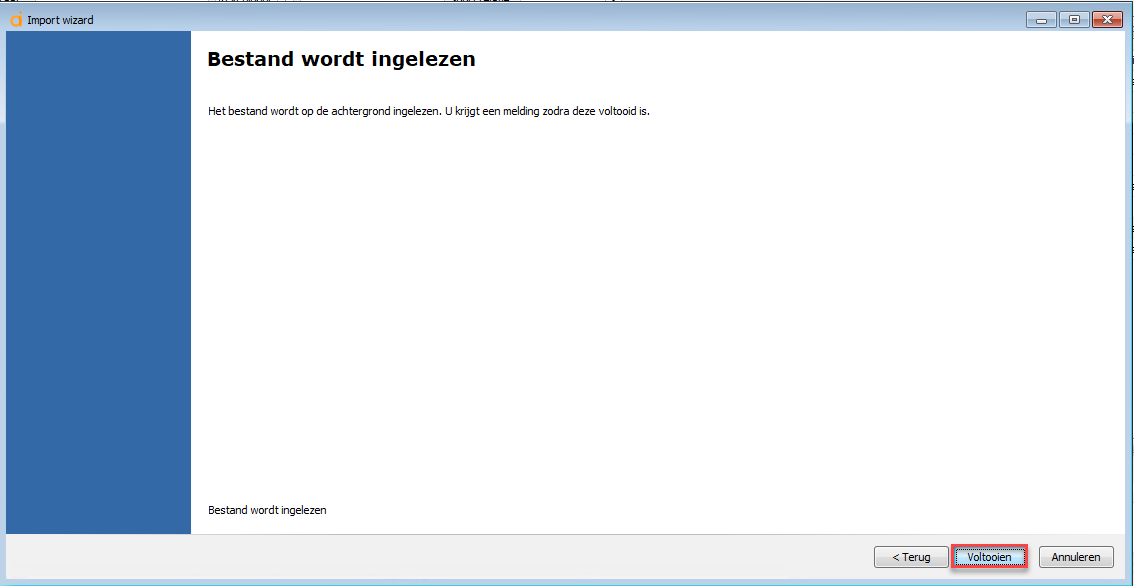Binnen Assu® is het mogelijk om via de A.I.DBS koppeling prospect bestanden in Assu® te importeren. Dit kunnen zowel zakelijke als privé prospects zijn.
Door middel van deze nieuwe koppeling kun je XML bestanden omzetten naar JSON bestanden en via een tijdgebonden servertaak automatisch binnenhalen in je systeem.
Hoe dit werkt kun je hieronder lezen. JASON
Stap 1: Zorg ervoor dat er een tijdgebonden servertaak aanwezig is in je systeem die ervoor zorgt dat er via A.I. DBS bestanden binnengehaald worden. Tijdgebonden servertaak voor het ophalen van Ai DBS berichten (Assu®)
Stap 2: De berichten kunnen nu binnenkomen. Ze komen binnen in de "postbus" onder tabblad "Algemeen" - "Prospects verwerken". Er zal dan een rood cijfertje voor staan.
Stap 3: Als er een rood cijfertje voor staat kun je de berichten binnenhalen door op deze knop te klikken.
Er zal nu een wizard gestart worden waarmee je de bestanden gaat inladen.
Stap 4: Klik op "Volgende" om door te gaan naar het volgende scherm.
Stap 5: In het scherm wat volgt zie je een overzicht met prospects tevoorschijn komen. Degene waarbij er in de laatste kolom niets getoond wordt worden niet meegenomen omdat deze waarschijnlijk al bestaan.
In dit scherm zie je de relaties zoals ze in het .XLS bestand aangeleverd zijn. Je dient hier de relaties aan te vinken die je binnen wilt halen en daarna op "Volgende>" te klikken.
Als je de prospects uit het overzicht wilt verwijderen voordat je ze in Assu® gaat laden dan klik je uiteraard eerst nog op "Ja" bij de bovenstaande melding.
Als je bij en lege lijn rechts in het lege veld onder de kolom "Assu® relatie" klikt dan wordt daar een overzicht van relaties getoond en kun je kijken of de juiste daar tussen staat.
Als dat het geval is klik je de juiste relatie aan zodat deze gekoppeld wordt en klik je op "Volgende>" onderin het scherm.
Stap 6: Het bestand kan nu ingelezen worden. Klik op "Voltooien" om hiermee verder te gaan.
Er zal rechts onderin je scherm een melding komen wanneer de import gereed is.
Op deze manier kun je relaties binnenhalen in Assu® zodat ze hun eigen klantenkaart krijgen.
Stap 7: Als u de klantenkaart voor de eerste keer opent zal er voor zakelijke relaties gevraagd worden om een zakelijk kenmerk. Selecteer de juiste en sla de klantenkaart op.
Welke velden worden er binnen gehaald?
Voor particuliere relaties worden de volgende velden binnen gehaald:
Relatietype: | Particulier |
Opmerking |
Naam |
Titel |
Voorletters |
Voornamen |
Tussenvoegsel |
Roepnaam |
Geslacht |
Burgerlijke staat |
Nationaliteit |
Geboortedatum |
Geboorteplaats |
Aanhef |
Identiteitsbewijs: | Nummer |
Type |
Geldig tot |
Afgifteplaats |
Adres: | Straatnaam |
Huisnummer en huisnummer toevoeging |
Postcode |
Plaats |
Land |
Adrestype (of het een postadres is of een ander soort adres) |
Primair adres: ja of nee |
E-mail adressen: | Het e-mail adres zelf |
E-mail adres type: werk of privé adres |
Primair adres: ja of nee |
Telefoonnummers: | Nummer |
Telefoonnummer type: werk of privé nummer |
Primair nummer: ja of nee |
Rekeningnummers: | Het IBAN rekeningnummer |
Primair nummer: ja of nee |
Websites: | De website van de relatie |
Auto objecten: | Merk |
Model |
Type |
Kenteken |
Meldcode |
Voor zakelijke relaties worden de volgende velden binnen gehaald:
Relatie type: | Zakelijk |
Opmerking |
Naam: | de naam van het bedrijf |
KVK nummer |
Adres: | Straatnaam |
Huisnummer en huisnummer toevoeging |
Postcode |
Plaats |
Land |
E-mail adressen: | Het e-mail adres zelf |
E-mail adres type: werk of privé adres |
Primair adres: ja of nee |
Telefoonnummers: | Nummer |
Telefoonnummer type: werk of privé nummer |
Primair nummer: ja of nee |
Rekeningnummers: | Het IBAN rekeningnummer |
Primair nummer: ja of nee |
Websites: | De website van de relatie |
Auto objecten: | Merk |
Model |
Type |
Kenteken |
Meldcode |